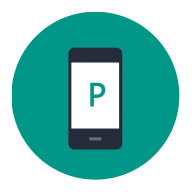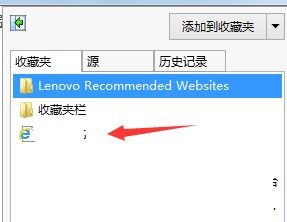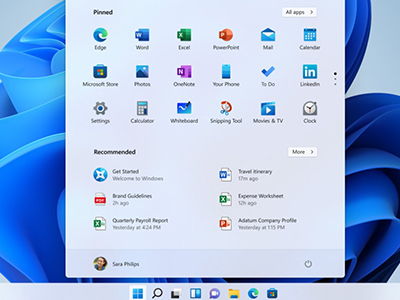轻松学会:如何更改Windows收藏夹路径
在日常使用Windows系统的过程中,收藏夹(Favorites)是许多用户保存和快速访问常用网址的重要工具。默认情况下,Windows系统的收藏夹路径位于C盘,即“C:\Windows\Favorites”。然而,这样的设置存在一些问题。比如,当需要重装系统时,如果没有提前备份收藏夹,就可能导致收藏的网址全部丢失。为了避免这种风险,许多用户希望能够更改收藏夹的默认保存路径,将其移动到其他盘符或文件夹下。本文将详细介绍几种更改Windows收藏夹路径的方法,帮助用户更好地管理和保护自己的收藏夹。
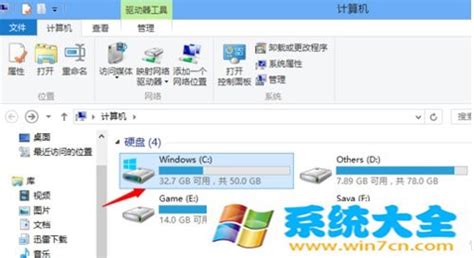
方法一:通过资源管理器直接拖动
这是最简单且直观的一种方法,适用于大多数Windows版本,包括Windows 7、Windows 10等。具体步骤如下:

1. 关闭浏览器:首先,确保所有浏览器(特别是Internet Explorer)都已关闭,因为浏览器可能正在使用收藏夹文件,导致无法更改路径。
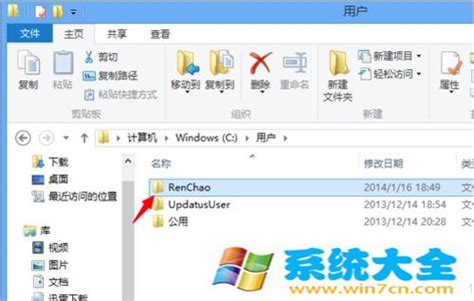
2. 打开资源管理器:点击桌面上的“计算机”或“此电脑”图标,进入资源管理器。

3. 定位收藏夹:在资源管理器的左侧上方,找到并点击“收藏夹”选项,这通常会显示当前收藏夹的内容。但实际上,我们需要找到收藏夹文件的位置,即“C:\Windows\Favorites”。

4. 拖动文件夹:按住键盘上的Shift键不放,同时用鼠标左键拖动“Favorites”文件夹到你希望存放的新位置,例如“D:\study”。释放鼠标左键后,系统会提示是否要移动文件夹的内容,选择“是”即可完成操作。
方法二:通过修改注册表
虽然方法一简单易行,但如果你希望进行更复杂的设置或确保更改生效于所有用户,修改注册表可能是更合适的选择。不过,请注意,修改注册表存在一定风险,务必谨慎操作,并在操作前备份注册表。
备份收藏夹
在修改注册表之前,最好先备份收藏夹。
1. 打开资源管理器,定位到“C:\Windows\Favorites”。
2. 右键点击“Favorites”文件夹,选择“复制”。
3. 将文件夹粘贴到你希望备份的位置,例如“E:\”。
修改注册表步骤
1. 打开注册表编辑器:按Win+R键,在弹出的对话框中输入“regedit”,然后按Enter键打开注册表编辑器。
2. 定位注册表项:在注册表编辑器中,逐级展开以下路径:
`HKEY_USERS\.DEFAULT\Software\Microsoft\Windows\CurrentVersion\Explorer\User Shell Folders`
或者(对于当前用户)
`HKEY_CURRENT_USER\Software\Microsoft\Windows\CurrentVersion\Explorer\User Shell Folders`
3. 查找并修改Favorites路径:在右侧窗口中,找到名为“Favorites”的字符串值。你可以将“C:\Windows\Favorites”作为查找对象,快速定位到它(注意,第一个找到的结果可能不是,第二个才是)。
4. 双击并修改路径:双击“Favorites”字符串值,在弹出的对话框中,将“数值数据”修改为新的路径,例如“E:\Favorites”。
5. 确认并退出:点击“确定”保存更改,然后关闭注册表编辑器。
验证更改
为了确保更改生效,你可以重新打开浏览器,检查收藏夹内容是否仍然可用,并且新的路径是否已生效。如果需要,还可以将之前备份的收藏夹内容复制到新的路径下。
方法三:通过命令提示符和注册表编辑器(另一种方式)
这种方法与方法二类似,但步骤稍有不同,适用于对注册表操作有一定了解的用户。
1. 备份收藏夹:与方法二相同,先备份“C:\Windows\Favorites”文件夹。
2. 打开命令提示符:按Win+R键,输入“cmd”并按Enter键打开命令提示符。
3. 复制收藏夹到新位置:在命令提示符中,输入以下命令将收藏夹复制到新位置(假设新位置为“E:\Favorites”):
```
xcopy "C:\Windows\Favorites" "E:\Favorites" /E /H /C /I
```
4. 打开注册表编辑器:与方法二相同,输入“regedit”打开注册表编辑器。
5. 定位并修改注册表项:与方法二相同,定位到“User Shell Folders”路径,并修改“Favorites”字符串值的路径为新位置。
6. 验证更改:与方法二相同,重新打开浏览器,检查收藏夹路径是否已更改。
注意事项
备份:在修改收藏夹路径之前,务必备份收藏夹文件,以防万一。
权限:修改注册表和移动系统文件夹可能需要管理员权限,确保你以管理员身份运行相关程序。
风险:修改注册表存在一定风险,可能导致系统不稳定或无法启动。因此,在进行任何修改之前,务必备份注册表和重要数据。
浏览器兼容性:不同浏览器对收藏夹路径的依赖程度不同。虽然大多数现代浏览器(如Chrome、Firefox)都使用自己的收藏夹系统,但Internet Explorer和其他基于IE内核的浏览器仍然使用Windows系统的收藏夹路径。因此,如果你经常使用IE或兼容IE的浏览器,更改收藏夹路径尤为重要。
通过以上几种方法,你可以轻松更改Windows收藏夹的默认保存路径,从而更好地管理和保护自己的收藏夹内容。无论你是出于安全考虑还是为了方便管理,更改收藏夹路径都是一个值得尝试的操作。希望本文能帮助你顺利完成这一任务。
- 上一篇: 游戏王WC2010卡组怎么构建?
- 下一篇: 揭秘七星购物的独特企业文化
-
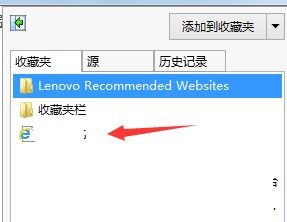 IE收藏夹的位置及如何找到其存储路径资讯攻略11-01
IE收藏夹的位置及如何找到其存储路径资讯攻略11-01 -
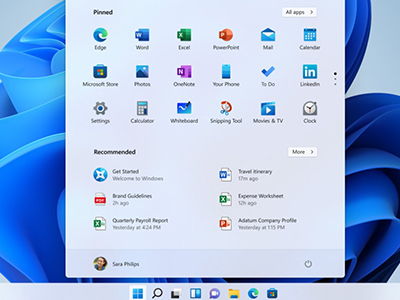 轻松学会!Windows11更改高级电源设置的步骤资讯攻略11-08
轻松学会!Windows11更改高级电源设置的步骤资讯攻略11-08 -
 轻松学会:如何更改计算机的工作组名称?资讯攻略11-16
轻松学会:如何更改计算机的工作组名称?资讯攻略11-16 -
 轻松学会更改鼠标自定义主题资讯攻略12-06
轻松学会更改鼠标自定义主题资讯攻略12-06 -
 轻松学会:如何更改桌面文件夹图标资讯攻略11-07
轻松学会:如何更改桌面文件夹图标资讯攻略11-07 -
 Q&A:轻松学会!如何在XP系统上创建系统还原点,守护你的电脑安全?资讯攻略10-25
Q&A:轻松学会!如何在XP系统上创建系统还原点,守护你的电脑安全?资讯攻略10-25